우리는 구글 리디렉션 바이러스를 제거하는 몇 가지 방법을 가지고 있기 때문에 당신은 당신의 장치가 바이러스에 감염된 경우 경우 걱정할 필요가 없습니다. 이 바이러스는 또한 휴대 전화의 성능을 저하시킬 수 있습니다. 당신이 그것을 식별 한 번이를 제거해야합니다. 그것은 누구의 주요 목표는 당신에게 많은 광고를 게재하는 것입니다 악성 코드 또는 애드웨어의 유형입니다.
그러나 바이러스 뒤에 있는 앱이나 사이트를 식별하기 어렵 기 때문에 문제를 해결하기가 어렵습니다. 그래서 방법을 확인하고 장치에서이 바이러스를 보자.
안드로이드에서 구글 리디렉션 바이러스를 제거하는 방법 목록:-
1) 의심스러운 타사 앱 제거
이 바이러스의 주된 이유는 악성 코드로 구성된 타사 앱을 설치하는 것입니다. 그래서 당신은이 바이러스를 만드는 응용 프로그램을 알고 있어야합니다. 당신은 의심스러운 응용 프로그램을 식별하고이를 제거하거나 최근에 설치된 모든 타사 응용 프로그램을 제거하여이 문제를 얻을 수 있습니다.
이 작업을 수행하면 장치가 바이러스로부터 제거되거나 작동하지 않으면 다른 방법으로 진행할 수 있습니다.
응용 프로그램을 제거하는 단계.
1 단계:휴대 전화의 설정으로 이동합니다.
2 단계:설정에 들어가면 설정의 상단 표시 줄에서 앱 또는 응용 프로그램을 검색하거나 이러한 옵션을 수동으로 검색하십시오.
3 단계:응용 프로그램 또는 응용 프로그램을 열고 제거 할 응용 프로그램을 찾을 수 있습니다. 그 클릭 한 후 클릭을 찾은 후,당신은 제거의 옵션을 얻을 것이다. 제거를 클릭,당신은 갈 수 있습니다.
2)브라우저의 캐시 또는 데이터 지우기
위에서 설명한 바와 같이 의심스러운 웹 사이트를 방문하는 것은 구글 크롬 리디렉션 바이러스의 이유가 될 수 있습니다. 이 바이러스는 웹 사이트를 통해 입력하는 경우 최고의 구글 리디렉션 바이러스 제거 도구입니다. 우리가 사이트를 방문,당신은 브라우저의 캐시 및 데이터를 삭제해야,이는 브라우저에서 악성 코드를 제거하는 데 도움이.
캐시 또는 데이터 지우기 단계
1 단계:휴대 전화의 설정으로 이동합니다.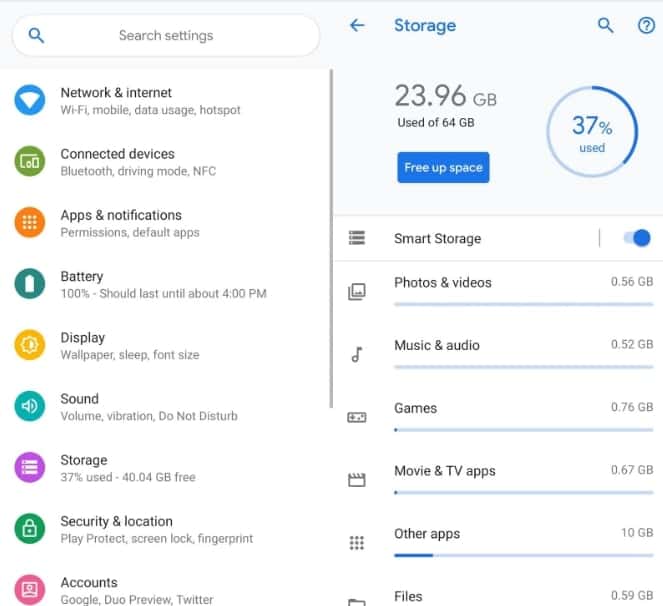
2 단계:설정에 들어간 후 응용 프로그램 또는 응용 프로그램을 검색합니다. 또한 설정에서 수동으로 찾을 수 있습니다.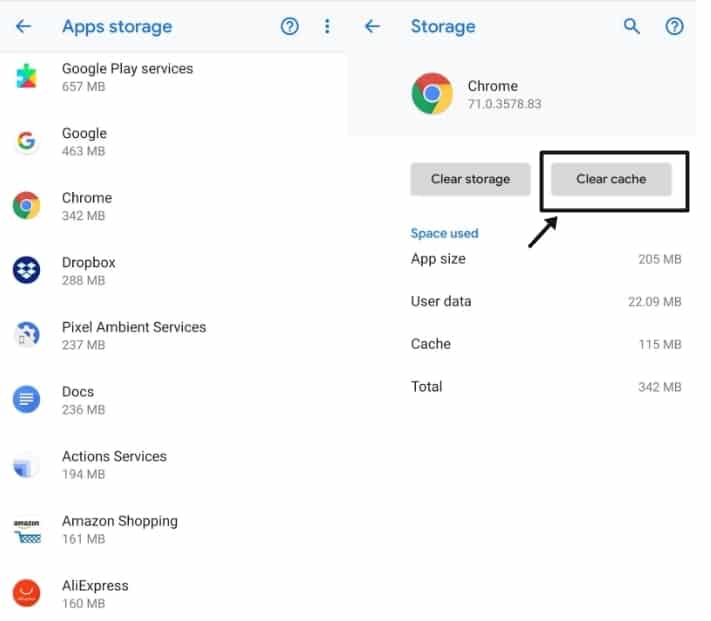
3 단계:응용 프로그램 또는 응용 프로그램을 열고 구글 크롬을 검색합니다. 그 후에 클릭하십시오. 다음 창에서,당신은 브라우저의 데이터 지우기 또는 캐시 지우기를 얻을 것이다.
참고:여러 브라우저를 사용하는 경우 일반적으로 사용하는 모든 브라우저에서 이러한 단계를 수행하십시오.
3)공장 안드로이드 장치를 재설정
장치가 높은 구글 리디렉션 바이러스에 감염된 위의 방법 중 어느 것도 작동하지 않는 경우,이 방법으로,당신은 효율적으로 구글 리디렉션 바이러스를 제거 할 수 있습니다. 이 방법은 조금 복잡하지만 장치는 구글 리디렉션 바이러스를 포함한 모든 바이러스에서 얻을 것이다.
휴대 전화를 구입하는 동안 당신의 안드로이드 장치를 재설정 한 후,당신은 새로 고침 모드에서 장치를 얻을 것이다. 그러나 우리는 당신이 모든 데이터가 삭제 얻을 것이다이 단계를 수행하기 전에 데이터의 백업을 수행하는 것이 좋습니다.
안드로이드 장치를 재설정하기위한 단계
1 단계:휴대 전화의 설정으로 이동합니다.
2 단계:설정 패널을 통해 백업&재설정으로 이동하거나 설정의 상단 표시 줄에서 백업&재설정을 검색합니다.
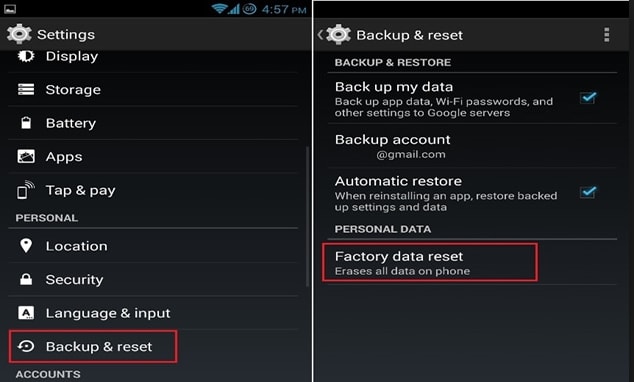
3 단계:이제 백업&재설정 옵션을 엽니 다. 당신은 거기에 공장 초기화 옵션을 얻을 것이다,그 클릭,그리고 장치가 성공적으로 공장 초기화됩니다.안드로이드 백업 응용 프로그램–당신이 알아야 할 모든